
Firefox でブックマーク バーを有効にするにはどうすればよいですか?現在、Firefox を使用しているユーザーが多く、使用中にブックマーク バーが消えてしまうのは避けられませんが、これはブックマーク バーが非表示になっていることが原因である可能性が高いので、非表示のブックマーク バーを開くにはどうすればよいですか? Firefox でブックマーク バーを開く方法を見てみましょう。
Firefox でブックマーク バーを開く方法
まず、Firefox を開きます。ブラウザの右上隅に、下の画像に示すようなメニュー アイコンが表示されます。マウスを使用してアイコンをクリックします。
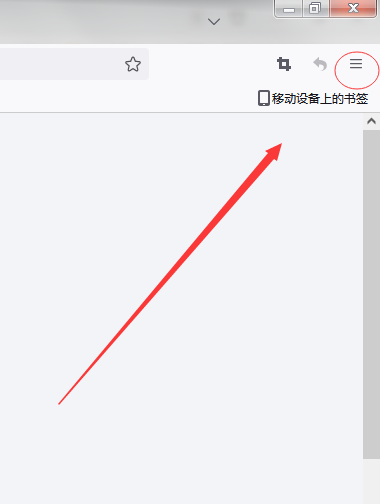
次にクリックすると、Firefoxブラウザのメニュー画面が表示されます。メニューで「ブックマーク」オプションを見つけてクリックします。
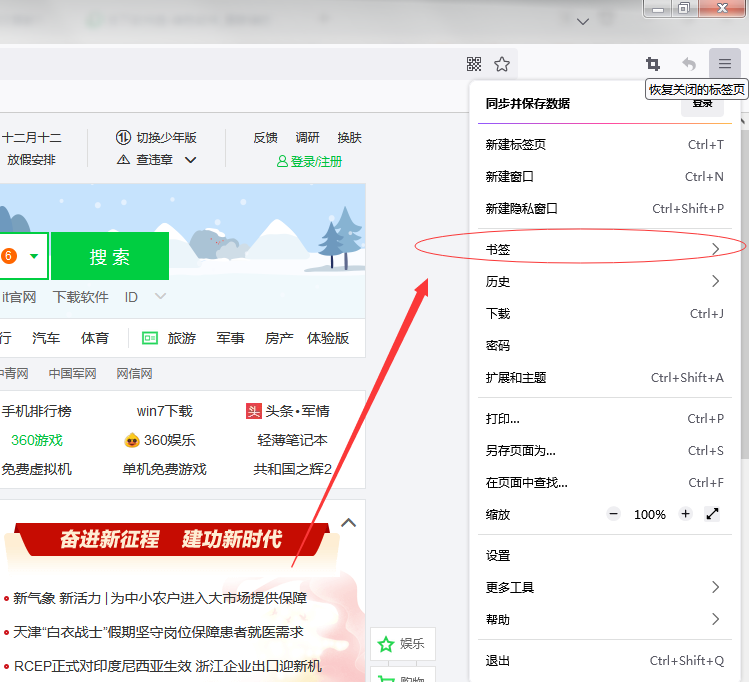
#3. この時点で、ブックマーク管理ウィンドウに入ります。このウィンドウには、「ブックマーク ツールバーを表示」という項目があるので、このオプションをクリックするだけです。
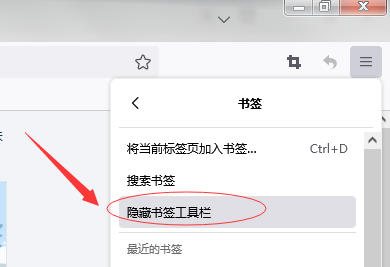
以上がFirefox でブックマーク バーを有効にするにはどうすればよいですか? Firefox でブックマーク バーを有効にする手順の詳細内容です。詳細については、PHP 中国語 Web サイトの他の関連記事を参照してください。